マウスコンピューター、G-tuneのマイクロタワーケースの解説を行います。
2018年の6月頃にそれまでの丸っこいフォルムのケースから、ソリッドなデザインのケースに変更になりました。

正面

左側面

右側面にはパックパネル側にはシリアルナンバーの入ったシールとフロント側にはハニカム構造っぽい通気口が開いています。

バックパネル側。リテールのマザーと比較すると非常にシンプルです。
電源とリアファンが付いています。ケースファンはこれ一つだけですが、十分な冷却性能を誇ります。
上の方にフロントパネルのHDMIに接続する引き回し用のケーブルが付いています。
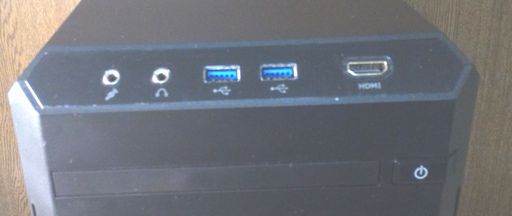
これを使うとVRHMDをフロント側のHDMI端子に接続できます。

上のような感じです。

底面はインシュレーターが付いています。
かなり大きいメッシュの吸気口があります。
煙突効果と言って暖かい空気が上に上ることを利用して下から上にエアフローを作ると冷却しやすくなるのでよく使われています。
底面にはHDDをマウントするケースをよく見かけますが、このケースはそういうものは一切なし、全てを冷却に回しています。
かなり割り切った構造のケースです。
当然下からはホコリが入ってきますので、フィルタがあってもこまめな清掃が不可欠です。フィルタの横には何か穴が空いていますので、なおさらです。
フィルタはマグネットでついているだけなので簡単に外せます。ただ、本体を移動させる時などは気を付けないと外れます。
また床面に置くか机上に置くかでも変わってきます。サイズ的にはどちらでもおかしくないですが、構造的に言って、出来れば机上に置いたほうがよいでしょう。
床面に置く場合、一層こまめな清掃が必要になると思ってください。

内部です。1のカバーで電源が覆われています。
2はストレージホルダーです。2.5HDD+3.5HDDがそれぞれ一台ずつマウントできますが、ストレージホルダーはそれだけしかないというかなり割り切った構造です。
1のカバーの上の空間に引き回し用のHDMIケーブルをハウジングしています。
3の部分に12cmファンが2つマウントできます。

配線は当然、裏配線です。
近年のケースは大型化の一途を辿っており、ミニタワーもひと昔前のミドルタワーとほとんど変わらないサイズになっています。
このケースもご多分に漏れずそうです。
排熱能力を超えるものは一切入れさせないという設計思想のかなり割り切ったタイプのケースですが、それだけにきちんとエアフローが確保されており、冷却能力は高いです。
余程掃除をさぼらない限りは熱暴走することはないでしょう。
ケース内の空間は全て活用しないと気が済まないというタイプの人もいますが、ケース内の空きスペースは冷却装置の一種ですので、あまりにもシビアな使い方をすると熱暴走したり、パーツの寿命が縮んだりなどロクな目に遭いません。
これだけのスペースが空いているので、かなりグレードの高いパーツを使うことが出来るでしょう。
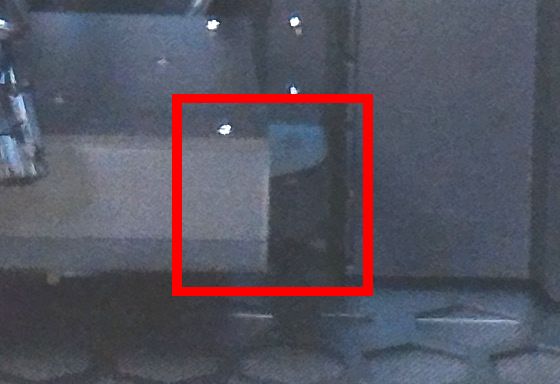
また、内部にはGPUの支持ステーが付いています。
大型のGPUカードが自身の重量で垂れ下がってGPU自体、スロット、マザーボードの破損・変形を防ぐための機構です。
この機構によって輸送時にトラブルになる可能性もかなり小さくなっていると思います。

フレームの強度を確保するためか、サイドパネルに直接ネジが付いているというかなり変わった作りのケースです。
ネジを外す前に、床などに直接寝かせると傷がつきますので注意。
この構造と後述する電源の外し方のためにGPU交換・電源交換にかかる難度は若干上がっています。
しかし、自作経験者なら戸惑うことはないでしょう。
こちらもできればオーソドックスにバックパネル側にローレットスクリューで止めるようにした方が使いやすかったと思います。
作りはかなり肉厚のスチールを使っている頑丈なケースです。
これほど頑丈な作りのケースは自作では滅多に見ません。
本体・フレームはスチール製ですが、天板とフロントはプラスチックです。
※ その後電源の降ろし方がわかりました。
クリックで拡大
サイドパネルを両方とも外して、電源の4つのねじを全部外してから裏配線を行ってる側のサイドに押し出し(引き出して)て降ろします。
※ 二枚目の赤い矢印の方に押し込んで手前のプレートが引っかからない位置まで来たら手前に引っ張れば降ろせます。
初心者の方には初見では厳しい作業かもしれませんが、やり方がわかれば割と簡単に外すことが出来るでしょう。
時間の関係があるので、今回は電源の型番を確認しただけでやめておきました。
これで電源が交換できればGPUのアップグレードも簡単にできますね。
特に下位のモデルから上位のモデルに変更するときは電源の必要量が変化しますので、注意です。
また、清掃時も電源にはファンが付いていますのでホコリがたまりやすくなります。外して清掃しましょう。
PCを使う以上はこうした作業とは無縁ではいられないものなので、こういった作業が苦手な方も逃げずにきちんと覚えておくとよいでしょう。
作業性という点ではやはりミドルタワーの方が使いやすいですし、初心者の方にはミドルタワーの方が作業しやすくてお勧めです。
サイト内で繰り返し小さなケースは扱いにくいと言っておりますが、実際に自分でアップグレード作業を行うと痛いほどわかると思います。
自力でのアップグレードを考えている方は格好だけで小型PCを買うと、交換作業の時に地獄を見ますので注意してください。
マウスコンピューター有償修理・アップグレードサービス
マウスコンピューターでは有償のアップグレードサービスも行っています。
これらの作業に全く自信がないということであれば、こういったサービスを利用することになります。
しかし、ミニタワー(MicroATX)までの筐体なら余程癖のある筐体でない限りは分解の作業難易度はそれほど高くないというのが私の実感です。
私のようなタイプの人間だと「PCはバラしてナンボ」という感覚でやってますので、一般の方の感覚とは少し違うかもしれませんが、清掃の時にはきちんと清掃するならばかなりバラす必要がありますので、出来る限り自分で出来るようになっておいた方がよいでしょう。
バラすのに慣れれば自作PCに移行するのも簡単に出来ます。
※ 当然ですが、清掃・アップグレードのために分解して壊してしまった場合は有責になりますのでご注意ください。

